快活林资源网 Design By www.csstdc.com
本篇教程是向的朋友介绍利用Photoshop调出漂亮可爱妹妹的通透糖水肤色效果,教程调出来的效果真的很漂亮,教程比较基础,推荐过来,大家一起来学习吧!
最终效果图:

这还是那张原片

调整色阶 使亮部暗部正好填充到整个直方图内 这步应该是所有人拿到照片调色时下意识就做的 可我看这里能有几个人想的起来!

曲线适度提亮(原片人物面部曝光正确 可我要的是稍亮点的效果)

shift+ctrl+alt+e盖印图层 然后如图所示 转为LAB颜色(熟悉不?跟LC风格开始是一样的)
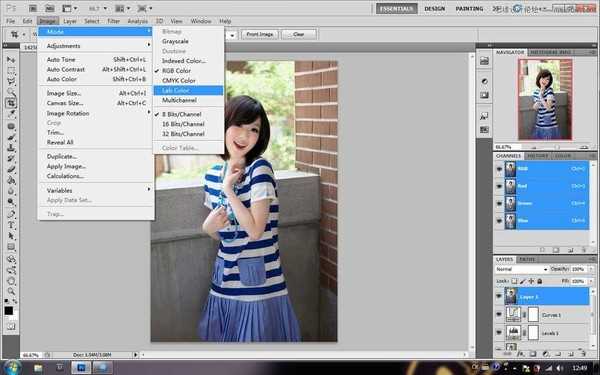
选择明度通道 然后图像——应用图像(我觉得我就不应该翻译 玩PS要是再连着基础的都看不懂就别玩了)
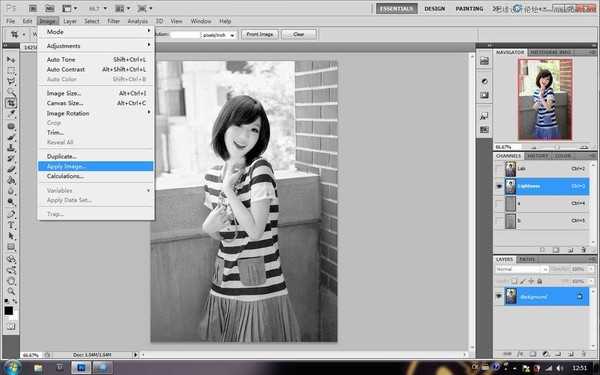
打开之后 找混合模式——滤色 不透明度25(这张片子是25 别的请自己回去看着调 反正让mm过曝点就好)
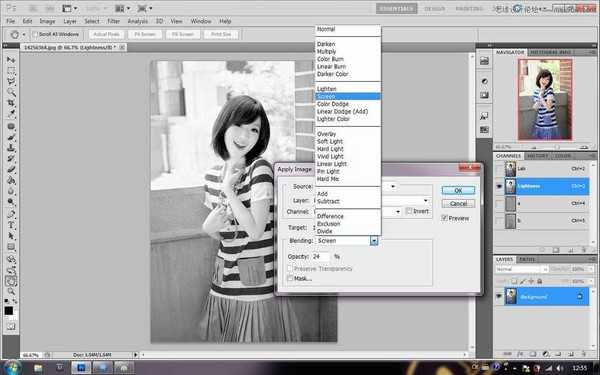
单选a通道 再应用图像
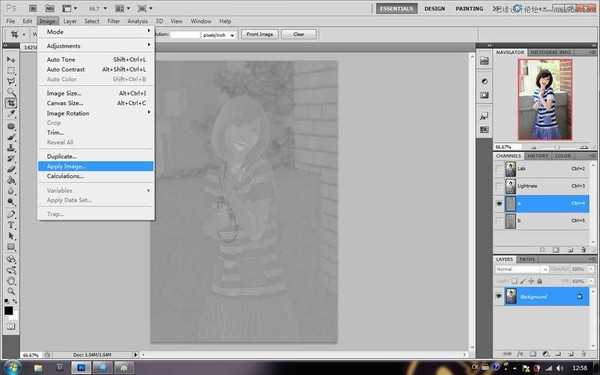
将混合模式改为柔光调整不透明度(这个就牵扯到调色了 喜欢淡一些的往低调,浓一些就往高挑)
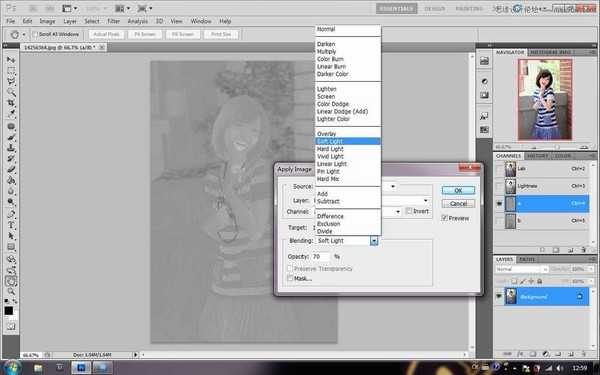
对着b层重复一遍上面讲的调整a的步骤 注意不透明度 想要不偏色就设成一样的~~

返回RGB层 适当润饰 色彩平衡还是高光青蓝 暗部红黄

效果对比图!

快活林资源网 Design By www.csstdc.com
广告合作:本站广告合作请联系QQ:858582 申请时备注:广告合作(否则不回)
免责声明:本站资源来自互联网收集,仅供用于学习和交流,请遵循相关法律法规,本站一切资源不代表本站立场,如有侵权、后门、不妥请联系本站删除!
免责声明:本站资源来自互联网收集,仅供用于学习和交流,请遵循相关法律法规,本站一切资源不代表本站立场,如有侵权、后门、不妥请联系本站删除!
快活林资源网 Design By www.csstdc.com
暂无评论...
更新日志
2024年12月23日
2024年12月23日
- 小骆驼-《草原狼2(蓝光CD)》[原抓WAV+CUE]
- 群星《欢迎来到我身边 电影原声专辑》[320K/MP3][105.02MB]
- 群星《欢迎来到我身边 电影原声专辑》[FLAC/分轨][480.9MB]
- 雷婷《梦里蓝天HQⅡ》 2023头版限量编号低速原抓[WAV+CUE][463M]
- 群星《2024好听新歌42》AI调整音效【WAV分轨】
- 王思雨-《思念陪着鸿雁飞》WAV
- 王思雨《喜马拉雅HQ》头版限量编号[WAV+CUE]
- 李健《无时无刻》[WAV+CUE][590M]
- 陈奕迅《酝酿》[WAV分轨][502M]
- 卓依婷《化蝶》2CD[WAV+CUE][1.1G]
- 群星《吉他王(黑胶CD)》[WAV+CUE]
- 齐秦《穿乐(穿越)》[WAV+CUE]
- 发烧珍品《数位CD音响测试-动向效果(九)》【WAV+CUE】
- 邝美云《邝美云精装歌集》[DSF][1.6G]
- 吕方《爱一回伤一回》[WAV+CUE][454M]
